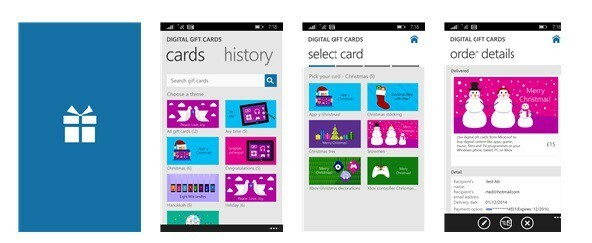에 의해 아샤 나약
Xbox 게임 콘솔은 게이머의 기쁨입니다. 새로운 Series X 및 Series S를 사용하면 게임을 거의 실감할 수 있습니다. Xbox용 컨트롤러는 게임 효과를 경험할 수 있는 기본 도구입니다. 컨트롤러 연결이 끊어지거나 컨트롤러를 메인 콘솔에 연결하려고 하는 동안 오류가 발생하는 경우가 있습니다. 이는 페어링과 관련된 다양한 문제 때문일 수 있습니다. 이것은 몇 가지 간단한 단계로 극복할 수 있습니다.
Xbox Series S 또는 Xbox Series X용 컨트롤러 재설정
1단계: 버튼을 눌러 컨트롤러를 끕니다. 엑스박스단추 몇 초 동안 컨트롤러에서

2단계: 화면에서 컨트롤러 끄기 그리고 누르다 버튼 A 옵션을 선택합니다.
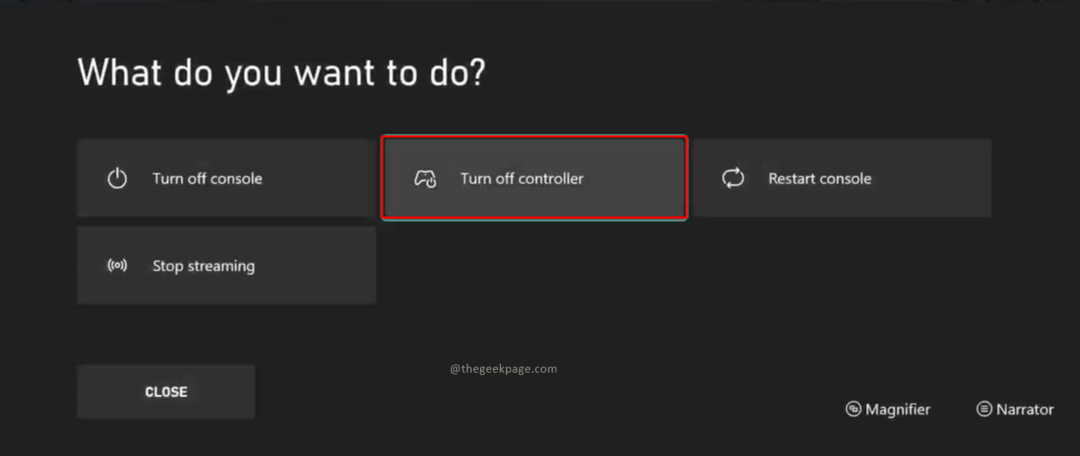
메모: Xbox 버튼을 계속 누르고 있으면 컨트롤러도 꺼집니다. 화면에서 "컨트롤러 끄기" 옵션을 선택할 필요가 없습니다. 두 가지 옵션이 있습니다. 필요에 따라 선택하십시오. 컨트롤러가 꺼져 있음을 나타내는 표시등이 많은 Xbox 버튼을 끕니다.
3단계: 컨트롤러를 다른 PC에 연결합니다.
4단계: 이제 버튼을 눌러 Xbox Series S/Xbox Series S 본체를 켭니다. Xbox 버튼 콘솔에.
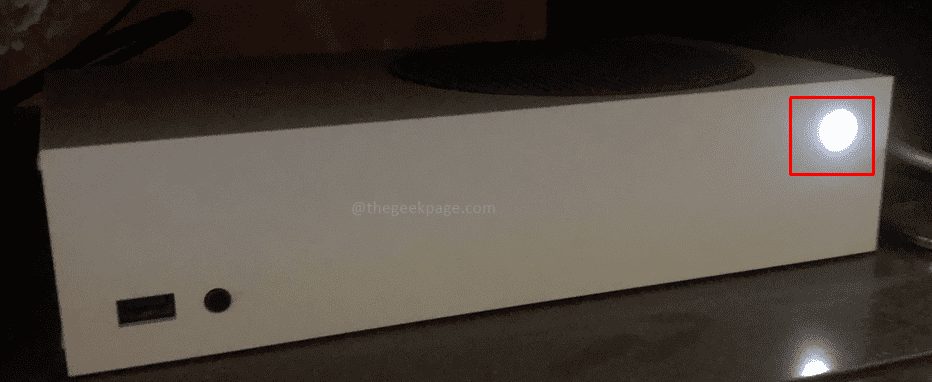
5단계: 페어링 버튼 콘솔에.

메모: 콘솔 표시등이 깜박이기 시작하여 컨트롤러와 같은 호환 장치와 페어링하기 위해 검색 중임을 나타냅니다.
6단계: 이제 Xbox 버튼 컨트롤러에.

7단계: 페어링 버튼 컨트롤러에서 페어링을 활성화합니다.
메모: Xbox 버튼 주변의 표시등이 콘솔, 랩톱 또는 모바일과 같은 호환 장치와 페어링될 때까지 계속 깜박입니다.

Xbox 시리즈 S/Xbox 시리즈 X 본체와 컨트롤러는 페어링이 완료될 때까지 계속 깜박입니다. 몇 초 정도 걸릴 수 있습니다. 일단 페어링이 완료되었습니다. 둘 다의 표시등이 깜박임을 멈추고 정지 상태를 유지합니다. 이제 컨트롤러를 사용하여 콘솔에서 게임을 즐길 수 있습니다. 즐거운 게임하세요!